Apple TV:n käyttöopas
- Tervetuloa
- Uutta tvOS 16:ssa
-
-
- Siri Remote yhdellä silmäyksellä
- Apple TV:n selaaminen
- Toistettavan sisällön hallitseminen
- Äänen säätäminen
- Sirin aktivoiminen
- Ohjauskeskuksen avaaminen
- Tekstin syöttäminen
- Appien välillä vaihtaminen nopeasti
- Apple TV:n laittaminen nukkumaan tai herättäminen
- Kosketuspinnan herkkyyden säätäminen
- Siri Remote ‑kaukosäätimen lataaminen
- Siri Remote ‑kaukosäätimen yhdistäminen uudelleen
- tvOS:n Ohjauskeskuksen käyttäminen
- Yhdessä katseleminen SharePlaylla
- Näytönsäästäjien käyttäminen
- Koti-valikon muokkaaminen
- iOS:n tai iPadOS:n Ohjauskeskuksen käyttäminen
-
- Haku-apin käyttäminen
-
- Pääsyn rajoittaminen sisältöön
- Yksityisyysasetusten säätäminen
- Tallennustilan hallitseminen
- Apple TV:n jakaminen
- Perhejako
- Video- ja ääniasetusten säätäminen
- Bluetooth-laitteiden yhdistäminen
- Ilmoitusten asettaminen
- TV-painikkeen määrittäminen
- iOS:n tai iPadOS:n näppäimistön käyttäminen
- Television ja äänenvoimakkuuden hallitseminen
- Muiden kaukosäätimien käyttäminen
- Apple TV:n käyttäminen neuvotteluhuoneen näyttönä
- Verkkoasetusten muuttaminen
- Kielen tai alueen vaihtaminen
-
- Käyttöapuominaisuudet
- Zoomauksen käyttäminen suurentamiseen
- Näytä suurennettu teksti käyttämällä Leijuvaa tekstiä
- Näytöllä näkyvän liikkeen vähentäminen
- Kuvailutulkkauksen käyttäminen
- Apple TV:n selaaminen napauttamalla
- AirPods-asetusten tekeminen
- Kuuloasetusten tekeminen
- Syötä tekstiä Sirille puhumisen sijaan
- Käyttöapu-oikotien lisääminen
- Tekijänoikeudet
Nopea vaihtaminen Apple TV ‑appien välillä
Voit vaihtaa Apple TV:n appien välillä nopeasti ilman, että sinun täytyy ensin palata Koti-valikkoon. Apple TV:n appien vaihtonäkymä toimii samalla tavalla kuin iPhonen, iPadin tai iPod touchin moniajo-ominaisuus. Jos appi ei toimi kunnolla, voit pakottaa sen lopettamaan ja avata sen sitten uudelleen Koti-valikosta.
Vaihtaminen appien välillä tai apin pakottaminen lopettamaan
Paina Siri Remote -kaukosäätimen TV-painiketta
 nopeasti kahdesti.
nopeasti kahdesti. Näytölle tulee näkyviin avoimia appeja edustavia ikkunoita.
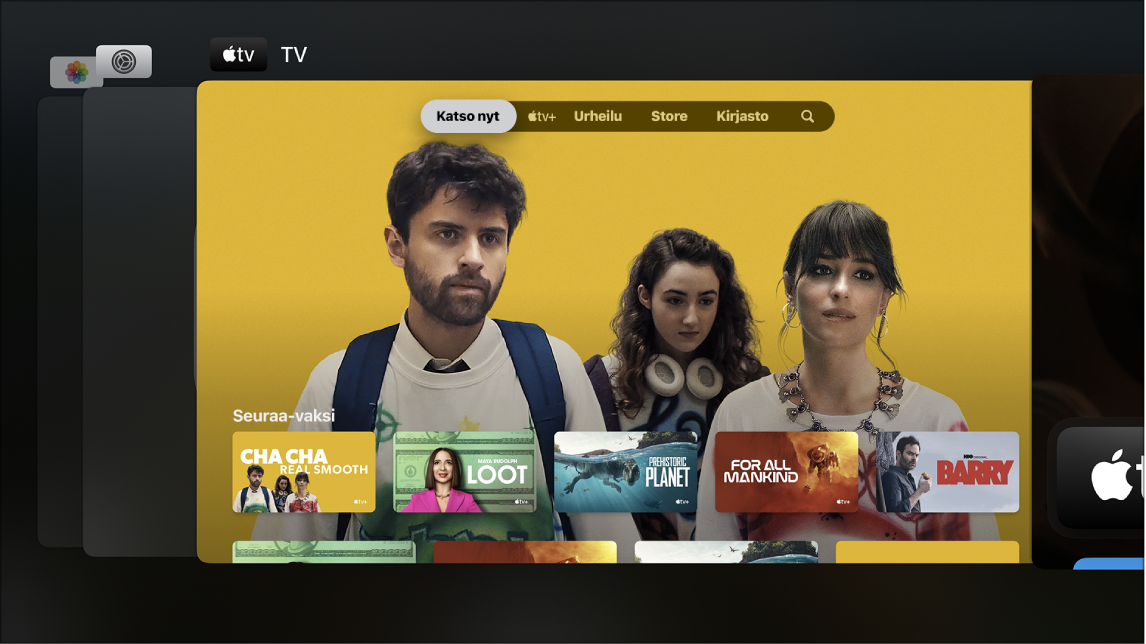
Striimaa Cha Cha Real Smooth Applen TV-apissa Selaa appien vaihtonäkymässä eri appiin näytön keskellä ja tee sitten jompikumpi seuraavista:
Vaihtaminen korostettuun appiin: Paina kosketuslevyn keskiosaa (2. sukupolven tai uudempi Siri Remote) tai kosketuspintaa (1. sukupolven Siri Remote).
Korostetun apin pakottaminen lopettamaan: Pyyhkäise ylös kosketuslevyllä tai kosketuspinnalla.
Poistu appien vaihtonäkymästä vaihtamatta appia painamalla Takaisin-painiketta
 (2. sukupolven tai uudempi Siri Remote) tai
(2. sukupolven tai uudempi Siri Remote) tai 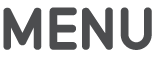 -painiketta (1. sukupolven Siri Remote).
-painiketta (1. sukupolven Siri Remote).
